iPhone 使用手冊
- 歡迎
-
-
- 與 iOS 26 相容的 iPhone 型號
- iPhone 11
- iPhone 11 Pro
- iPhone 11 Pro Max
- iPhone SE(第 2 代)
- iPhone 12 mini
- iPhone 12
- iPhone 12 Pro
- iPhone 12 Pro Max
- iPhone 13 mini
- iPhone 13
- iPhone 13 Pro
- iPhone 13 Pro Max
- iPhone SE(第 3 代)
- iPhone 14
- iPhone 14 Plus
- iPhone 14 Pro
- iPhone 14 Pro Max
- iPhone 15
- iPhone 15 Plus
- iPhone 15 Pro
- iPhone 15 Pro Max
- iPhone 16
- iPhone 16 Plus
- iPhone 16 Pro
- iPhone 16 Pro Max
- iPhone 16e
- iPhone 17
- iPhone 17 Pro
- iPhone 17 Pro Max
- iPhone Air
- 設定基本項目
- 按個人風格自訂 iPhone
- 拍攝絕佳的相片和影片
- 與朋友和家人保持聯絡
- 與家人共享功能
- 使用 iPhone 處理日常大小事
- 「Apple 支援」提供的專家建議
-
- iOS 26 的新功能
-
- 指南針
- 捷徑
- 貼士
-
- 開始使用輔助使用功能
- 在設定期間使用輔助使用功能
- 變更 Siri 輔助使用設定
- 快速開啟或關閉輔助使用功能
- 與其他裝置共享「輔助使用」設定
- 版權和商標
在 iPhone 上的「地圖」中環視四周地點
你可以 360 度全景顯示方式來在部份地點環視四周。
附註:某些功能不適用於部份國家或地區。(如需了解供應狀況,請參閲 iOS 和 iPadOS 功能的供應狀況上的「環視四周」。)
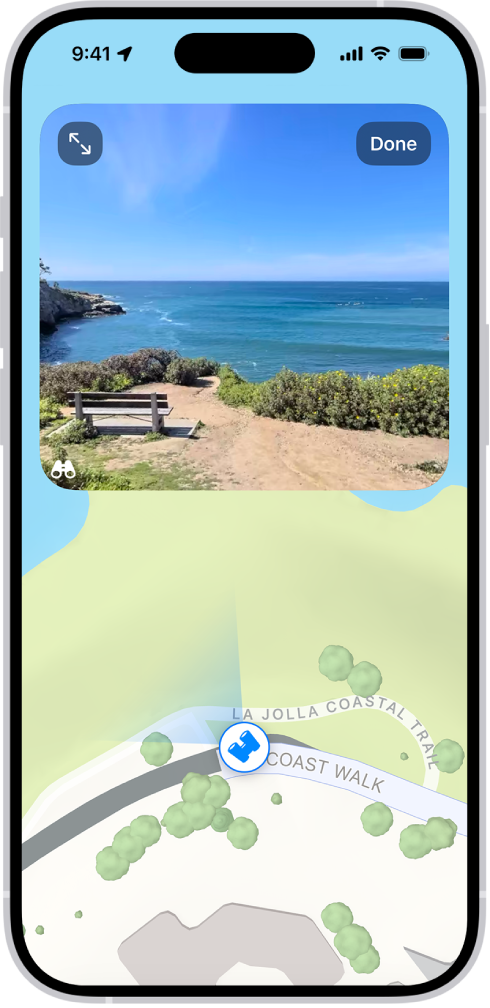
前往 iPhone 上的「地圖」App
 。
。在特定城市中,點一下地圖底部附近的
 。
。如要轉換景觀,請執行以下任何操作:
平移:在場景上用一指向左或向右拖移。
往前:點一下場景。
放大或縮小:用兩指張開或收合。
遊覽其他景點:從全螢幕顯示方式切換,然後在地圖上點一下其他位置,或拖移地圖。
切換全螢幕顯示方式或目前顯示方式:點一下
 或
或  。
。移除全螢幕顯示方式中的標籤:從螢幕底部的地點卡向上掃,然後點一下「隱藏標籤」
 。
。
完成後,請點一下「完成」。
感謝您提供意見。